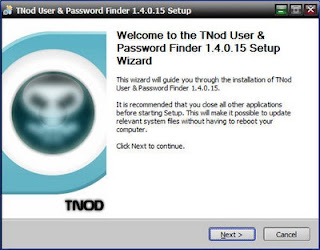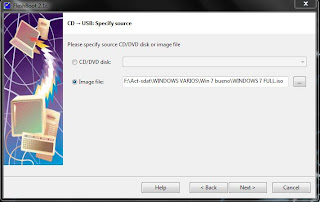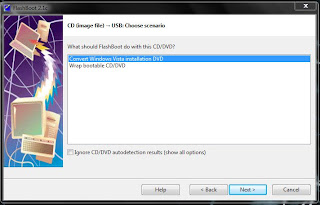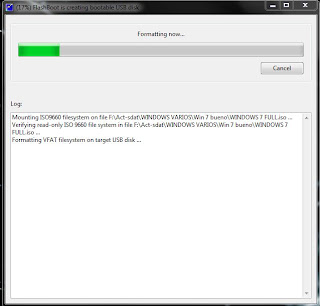Bueno en esta ocasión prepare un pequeño tutorial para crear USB's booteables para diferentes usos, claro te preguntaras ¿que tipo de usos?.
Como todos sabrán para poder instalar un SO es necesario quemarlo en un CD o DVD pero con el avance de la tecnología se han creado nuevos equipos de computo como lo son las netbook o mini lap's que debido a sus características no incluyen CD o DVD y entonces te preguntaras ¿Como demonios le instalaron el SO?, pues fácil tuvieron que realizar una USB booteable para poder instalar el sistema, aun te quedaran algunas interrogantes pero mas abajo encontraras algo de teoría general.
La Real Academia Española dice que booteable significa:
Page not fund o sea "La palabra booteable no está en el Diccionario." jajaja que demonios, pues si realmente esta palabra viene de dos idiomas la cual no existe en ninguno de los dos.
Yahoo dice:
Se puede tener el significado de Boot. Estrictamente el BOOT, su traducción es disparador o auto arranque, es un pequeño programa grabado en la parte fija e imborrable de la memoria que da la orden de leer el sector 0 CERO, del disco rígido, allí hay otro pequeño programa que identifica donde esta grabado el sistema operativo y ejecuta la orden de cargar la parte que corresponda en la memoria y al finalizar ejecutar el sistema operativo.
Después de esto podemos darnos cuenta que una USB booteable es simplemente un pendrive con auto arranque, en palabras generales claro, lo que realizaremos en este pequeño tutorial sera crear una USB booteable para instalar cualquier sistema Windows.
Antes que nada esto es lo que necesitaremos.
En segunda necesitaremos alguna imagen virtual (.iso o .img) del sistema operativo en nuestra computadora.
Tercera, una USB mayor de 2 GB de preferencia de 4 GB para sistemas operativos de Windows, si vas a montar alguna otra imagen te sirven memorias de 1 GB dependiendo también el tamaño de tu imagen virtual, pero para instalar sistema es forzosamente mayor de 2 GB.
Tiempo, aunque no toma mucho de nuestro tiempo siempre es bueno contar con el por si ocurren errores inesperados.
Creando mi primer USB booteable.
Una vez ya descargado he instalado el programa FlashBoot lo ejecutaremos y saldrá una pantalla como la de abajo, aquí simplemente nos dará información del programa damos en next.
En esta segunda pantalla nos aparecen las opciones que tenemos para crear USB booteables, es fácil de interpretar, en esta ocasión como nuestra imagen es.iso seleccionaremos la opción numero uno, CD a USB.
Nota:Si tu imagen virtual es .img seleccionaras la opción dos, Floppy a USB y seguirás los pasos normalmente.
Después nos pedirá que elijamos la unidad de CD o DVD o en su defecto un archivo de nuestra computadora, seleccionamos la opción dos "Image File", damos click en el botón que se encuentra a un lado (...) para buscar la ruta de la imagen, en la nueva ventan que apareció buscamos y seleccionamos la imagen, damos en aceptar y tiene que quedar como en la imagen de abajo, después daremos click en next.
Una vez seleccionada la imagen, estomáticamente escaneara el archivo (en nuestro caso detecto una instalación de Windows), nos muestra dos opciones, como vamos a instalar sistema de Windows seleccionaremos la opción que dice: "Convert Windows Vista installation DVD" para que cargue cualquier controlador necesario en la instalcion y archivos que se podrían ocupar en el proceso, damos en next.
Si su archivo es de otra especie como por ejemplo boot de linux o algún programa boot seleccionan la otra opción; si desean mas opciones solo marquen la casilla de "Ignore CD/DVD autodetection results" y les mostrara mas opciones.
Continuamos con la siguiente pantalla y ahora nos pide seleccionar la USB en donde va a montar la imagen o si lo deseamos también podemos crear una imagen, seleccionaremos la primera opción y en la lista que nos aparece buscaremos la USB en la cual copiara los archivos, damos en next.
Ahora simplemente tendremos que asignarle un nombre a la memoria para fines de este tutorial le he puesto "Win7", las demás opciones no las tocaremos, damos en next.
Para casi finalizar nos mostrara un resumen de lo que hemos configurado anterior mente, damos en "Format now!" y esperaremos a que termine el proceso.
Al terminar de formatear y cargar los archivos necesarios nos aparecerá una ventana como la de abajo, que nos informa que todo ha salido a la perfección y que nuestra USB ahora es booteable con el sistema que le cargamos, para comprobarlo conectamos la memoria, reiniciamos nuestra PC y seleccionamos en el menú de arranque la USB y veremos que inicia con la memoria.
Listo ahora tendrás tu USB booteable lista para utilizar, si deseas cargar otro archivo sigue el proceso pero ahora selecciona el otro archivo a cargar y listo.